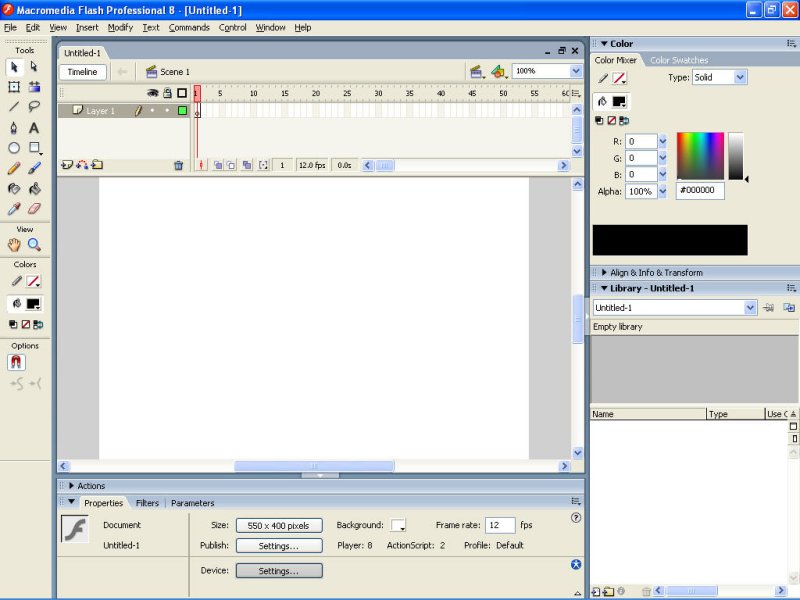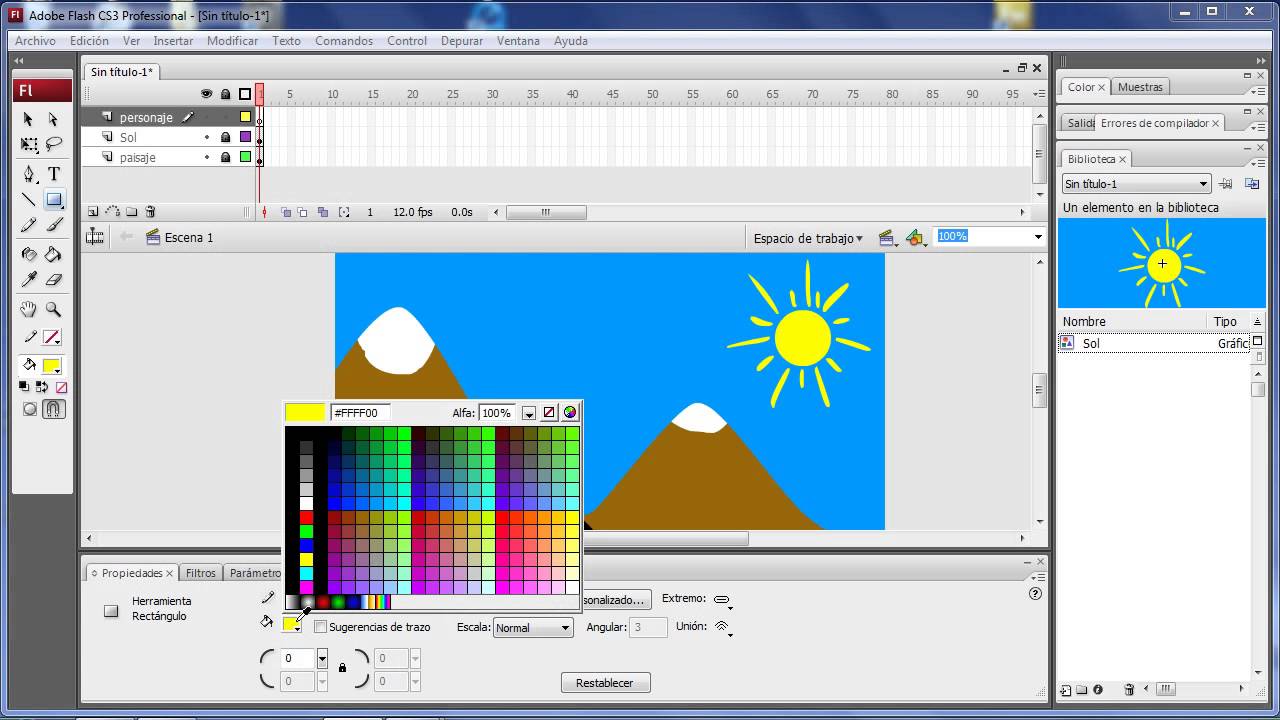PROGRAMA GIMP
EDITOR DE IMÁGENES
INTERFAZ Y HERRAMIENTAS
GUARDAR Y EXPORTAR EN GIMP
Ver video: https://www.youtube.com/watch?v=-OfzoKFIfVg
FOTOMONTAJES
Ver video: https://www.youtube.com/watch?v=IPwXJRgslso
PROGRAMA GIMP
EDITOR DE IMÁGENES
INTERFAZ Y HERRAMIENTAS
GUARDAR Y EXPORTAR EN GIMP
Ver video: https://www.youtube.com/watch?v=-OfzoKFIfVg
FOTOMONTAJES
Ver video: https://www.youtube.com/watch?v=IPwXJRgslso
NAVEGADORES, BUSCADORES Y EMAILS GRATUITOS
https://www.ingresosviaweb.com/navegadores-y-buscadores/
DIFERENCIAS ENTRE
PÁGINA WEB, SITIO WEB O PORTAL WEB
PÁGINA WEB
Una Página Web es conocida como un documento de tipo electrónico, el cual contiene información digital, la cual puede venir dada por datos visuales y/o sonoros, o una mezcla de ambos, a través de textos, imágenes, gráficos, audio o vídeos y otros tantos materiales dinámicos o estáticos. Toda esta información se ha configurado para adaptarse a la red informática mundial, también conocida como World Wide Web.
El lenguaje HTML es el lenguaje con el que se escriben las páginas web y que entienden los navegadores, de modo que quede determinada la forma en que mostrar la información (qué tipos, tamaños y colores de las letras, dónde colocar las imágenes, cómo enlazar a otras páginas, ...).
Los portales pueden ser aprovechados de muchas formas, todo depende de la utilidad que se le quiera dar. Generalmente recibe tres utilidades principales, estas son; Contenido, Comercio y Comunidad.
PLAN DE TRABAJO SISTEMAS
CUARTO PERIODO
LICEO NUESTRA SEÑORA DE TORCOROMA
Internet, ¿qué es?, ¿para qué sirve?
LA HISTORIA DE LA INTERNET
Para guardar los trabajos en flash se debe:
1. Crear una carpeta con el nombre del trabajo.
2. En archivo darle guardar.
3. Cuando ya este listo, darle en archivo publicar y allí se van a generar tres archivos en los siguientes formatos:
Documento flash que permite editar.
.HMTL Documento que se podría utilizar para publicar en una página de internet.
Película de flash (formato swf o Archivo-configuración-seleccionar formato swf)
Realice tres (2) animaciones de movimiento de figuras, insertando una imagen diferente como fondo.
-Una con fotogramas sencilla.
-Una con interpolación con capa guía.
GENERAR UNA CARPETA Y COMPRIMIRLA MARCADA CON LOS NOMBRES Y APELLIDOS, EL CURSO EJEMPLO: LUZMARINAPINTOC-702



Para la instalación del programa Flash 8 haz clic en este enlace:
Hacer clic en el link Flash 8
Aparecen dos opciones : CLAVE FLASH.txt que la pedirá más adelante y la segunda opción: flash 8-es.exe
Dar clic en flash 8-es.exe en descargar
Darle aceptar y siguiente según lo vaya solicitando
Pide guardar en escritorio
Dar en instalar
Pide una clave, se devuelven a donde dice CLAVE FLASH.txt , entonces la escriben manualmente para digitar en la parte que la solicita
Al finalizar darle aceptar y aparece la interfaz del programa.